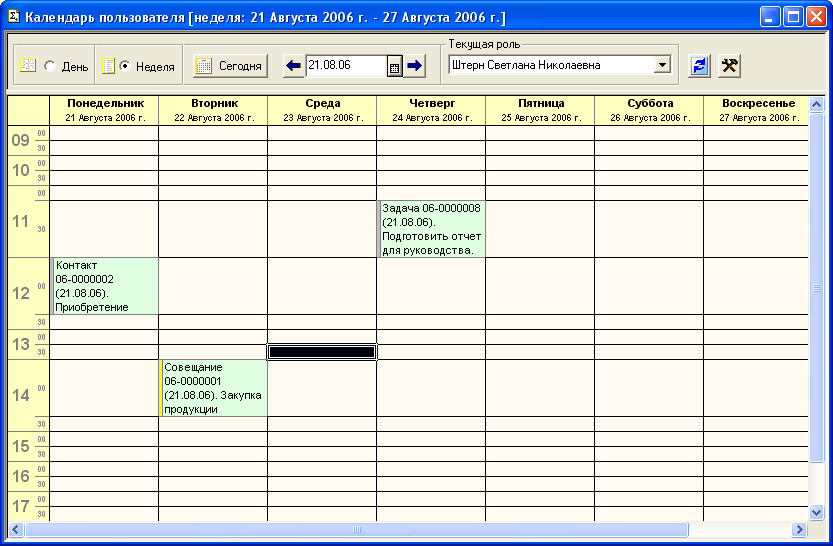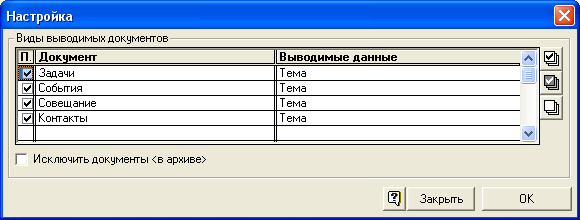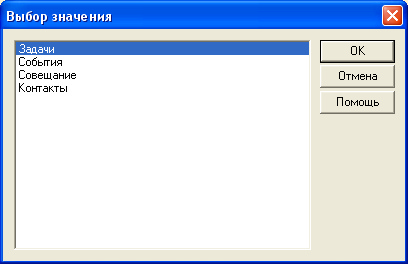Отчет "Календарь пользователя" (УД77)
Меню Отчеты > Календарь пользователя
Календарь пользователя позволяет контролировать сроки исполнения по документам, задачам и проектам, в которых задействован данный пользователь. При работе с календарем можно также создавать новые документы. Если какой то документ, срок исполнения которого попадает в выбранный пользователем интервал, он отобразиться в таблице в соответствующей ячейке.
Настройка отражения документов в календаре производится при помощи следующих элементов управления:
- Переключателей:
- Сегодня — отражение всех документов для указанного пользователя (текущей роли) на текущую (выбранную) дату.
- День — формирование календаря с разбивкой по дням
- Неделя — формирование календаря с разбивкой по неделям
- Кнопок <Предыдущий/Следующий (период)> и календаря. При помощи календаря задается дата актуальности, а по кнопкам можно перемещаться по календарю. Шаг перемещения зависит от выбранного переключателя.
- Элемент управления Текущая роль позволяет выбрать режим отражения документов — по активному пользователю, либо по ролям, доступным для данного пользователя (определенным в справочнике «Пользователи»).
- Кнопки <Настройка>
 и диалога «Настройка», который вызывается по этой кнопке:
и диалога «Настройка», который вызывается по этой кнопке:
Можно выбрать виды выводимых документов (отметить их в списке) и выводимые данные (Тема/Раздел/Содержание). Флаг Исключить документы в архиве позволяет сформировать календарь без учета архивных документов.
Календарь пользователя также можно использовать для планирования работы с документами, контактов и т. п. Непосредственно в сетке календаря можно создавать документы следующих видов: Событие, Задача, Контакт, Совещание.
Для этого выделите период, в котором должен быть создан документ, и по двойному щелчку в поле периода вызовите окно выбора документа:
Выберите документ, который хотите создать, и по кнопке <ОК> на экране появится соответствующая форма редактирования нового документа.